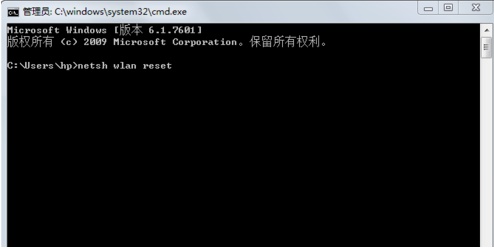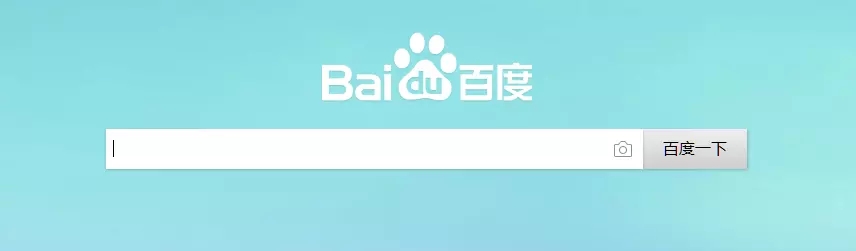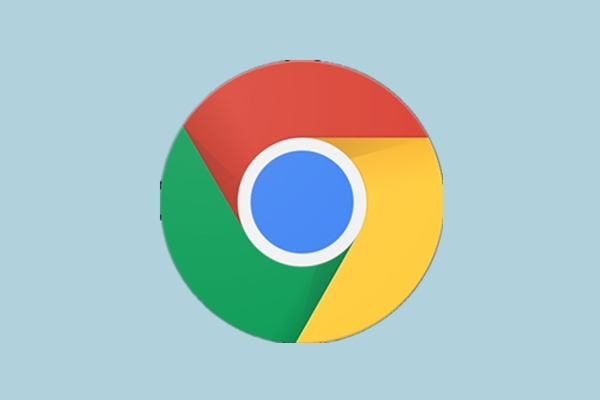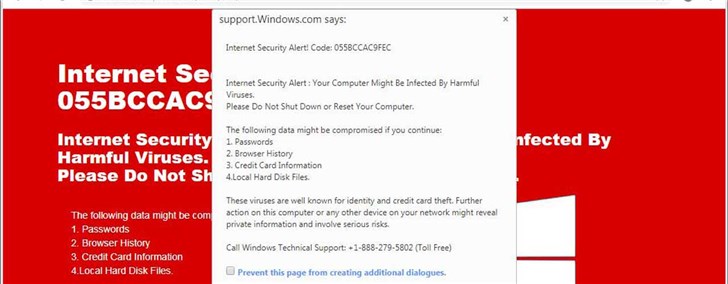chrome浏览器怎么清除浏览数据
时间:2018-12-03
chrome浏览器是一款性能优异的浏览器软件,拥有很多实用功能,在我们日常上网浏览网站网页时都会留下浏览记录,为了用户自己的隐私安全,很多用户都是会定期清理浏览数据的,下面小编就为大家带来chrome浏览器清除浏览数据的方法,感兴趣的小伙伴快来看看吧。
chrome浏览器清除浏览数据的方法:
1.打开谷歌浏览器。
2.点击如图所示的按钮。
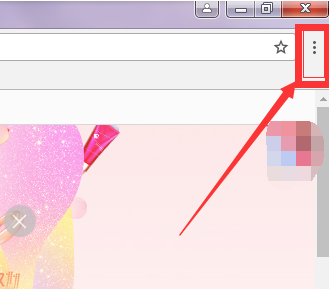
3.在弹出的选项内选择设置。
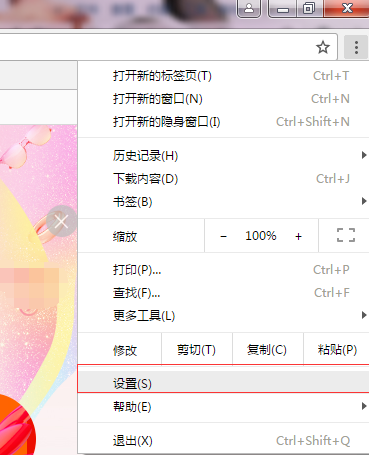
4.点击选择历史记录。
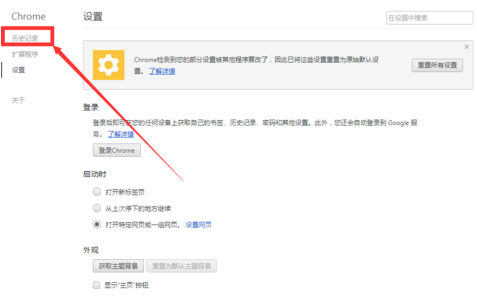
5.在这里可以看到你浏览的历史记录,如果需要清除浏览记录,点击清除浏览数据。
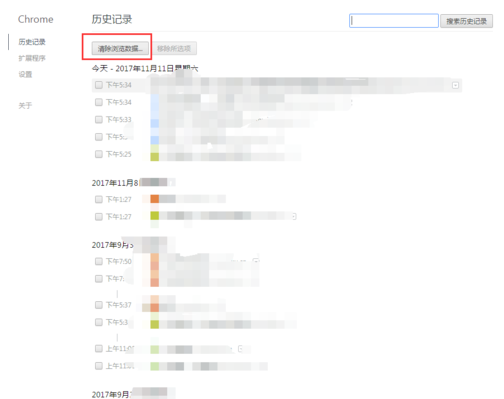
6.此时会弹出一个对话框,可以选择要清除的数据时间段,要清除的内容,点击选择后点击清除浏览数据即可。
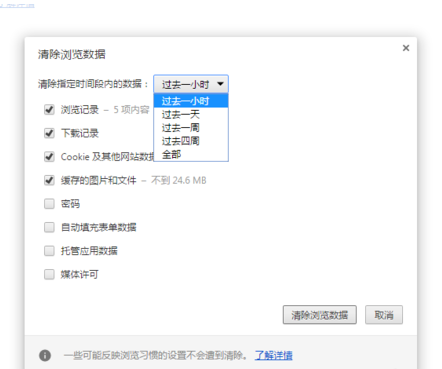
以上就是小编为大家带来的chrome浏览器清除浏览数据的方法,希望能对您帮助,更多系统相关教程请关注酷下载!
|
chrome浏览器常见问题 |
|||
| 怎么安装插件 | 清除浏览数据 | 设置搜素引擎 | 手机版简介 |
| 总是崩溃 | 如何同步书签 | 怎么设置主页 | 定时刷新页面 |
| 下载文件位置 | 常用快捷键 | 无法上网 | 怎么用 |
| 主页被篡改 | 打不开怎么办 | 怎么样 | 如何清除缓存 |